


„Ich habe diese Datei im FLAC-Audioformat, aber ich möchte eine bekommen MP3 Version davon, welches Tool soll ich verwenden?“ Die obige Frage ist eine häufige Frage von Leuten, die mit dem FLAC-Audioformat nicht vertraut sind und sich früher darauf verlassen haben MP3. Eigentlich, um FLAC in konvertieren MP3 Format müssen bestimmte Tools oder Anwendungen verwendet werden. Diese werden in diesem Artikel behandelt.
Wir haben hier drei Möglichkeiten, FLAC zu konvertieren MP3 – über eine professionelle Softwareanwendung, eine Freeware wie den VLC Media Player oder einen Online-Konverter. Aber bevor wir uns mit den drei Möglichkeiten zur Konvertierung von FLAC befassen MP3Lassen Sie uns kurz etwas über FLAC erfahren.
Inhaltsverzeichnis Teil 1: Ist FLAC das beste Audioformat?Teil 2: Was eignet sich am besten für FLAC? MP3 Konverter?Teil 3: Wie konvertiere ich FLAC-Dateien in MP3 Kostenlos?Teil 4: So konvertieren Sie FLAC in MP3 Nutzen Sie Online-Dienste?Teil 5: Alles zusammenfassen
FLAC, von manchen als „Free Lossless Audio Codec“ bekannt, ist eines dieser Audioformate, die Lieder oder Audiodateien komprimieren können, ohne Daten zu verlieren oder zu gefährden. Ein Nachteil besteht jedoch darin, dass die Dateigröße im FLAC-Format normalerweise groß ist.
Darüber hinaus befürchten Benutzer, dass FLAC nicht weitgehend mit Mediaplayern und sogar Mobiltelefonen kompatibel ist. Dies könnten die gleichen Gründe sein, warum Sie diesen Artikel lesen. Nun, fangen wir mit der Diskussion an.

Die beste Methode zum Konvertieren von FLAC in MP3 ist durch professionelle Konverter so DumpMedia Apple Musikkonverter. Dies wird sowohl von Mac als auch von Windows computers and has a lot of features every user can enjoy.
Its main purpose is to serve the conversion needs of the user. To learn more about the features this tool has, its Website ist immer für Besucher geöffnet.
In diesem Artikel konzentrieren wir uns auf die Anleitung zur Verwendung dieser Softwareanwendung bei der Konvertierung von FLAC-Audiodateien in MP3 Format. Sie können unten darauf verweisen.
Die Details zu den Schritten sind unten dargestellt.
Dies müssen Sie zunächst installieren DumpMedia Apple Musikkonverter auf Ihrem PC. Die Installationsrichtlinien und -anforderungen finden Sie auch auf der offiziellen Website. Starten Sie die Software nach Abschluss der Installation.
Kostenlos herunterladen Kostenlos herunterladen
Importieren Sie die FLAC-Audiodateien aus der Bibliothek Ihres Computers. Sie können Dateien entweder per Drag & Drop von der Quelle auf die Plattform ziehen oder Dateien manuell hinzufügen. Das Gute an dieser Softwareanwendung ist, dass Sie mehr als eine Audiodatei auf einmal verarbeiten können. Dies fördert die Effizienz, wenn Sie mehrere Dateien umwandeln möchten.
Anstatt den gleichen Vorgang immer wieder durchzuführen, können Sie die Konvertierung einmal durchführen. Außerdem können Sie die Ausgabeeinstellungen individuell anpassen, indem Sie die Bit- und Abtastraten je nach Wunsch ändern. Stellen Sie sicher, dass Sie den Ausgabepfad definieren, in dem die neuen Dateien nach der Konvertierung gespeichert werden.

Nachdem Sie alles entsprechend Ihren Anforderungen eingerichtet haben, können Sie einfach auf die Schaltfläche „Konvertieren“ klicken, um mit der Konvertierung in FLAC zu beginnen MP3. Nach einigen Minuten stehen die konvertierten Dateien im ursprünglich festgelegten Zielordner zur Verfügung. Jetzt können Sie es genießen MP3 Dateien und teilen Sie diese sogar mit anderen, wenn Sie möchten!

Die Verwendung von professionelle FLAC-Werkzeuge Google Trends, Amazons Bestseller DumpMedia Apple Music Converter ist vorteilhafter als jede andere Option. Zu Ihrer Information werden wir jedoch einige andere Möglichkeiten vorstellen, die in der Einleitung erwähnt wurden. Abgesehen davon, dass Sie von der Qualität der Ausgabe überzeugt sind, können Sie sicher sein, dass das Werkzeug sicher und zuverlässig zu verwenden ist.
Der nächste Weg, den wir besprechen werden, um FLAC zu konvertieren MP3 erfolgt mit Hilfe von Freeware wie dem VLC Media Player. Dies könnte für Sie die effizienteste Option sein, da diese möglicherweise bereits auf Ihrem PC installiert ist. Darüber hinaus ist die Anwendung völlig kostenlos und kann auch dann genutzt werden, wenn Sie keine Internetverbindung haben.
Der VLC Media Player dient nicht nur als Musikplayer für Audiodateien, sondern kann auch zum Konvertieren von FLAC in verwendet werden MP3 oder in andere unterstützte Formate. Die meisten Menschen sind sich dieser Fähigkeit nicht bewusst. Wenn Sie einer von denen sind, die es nicht wissen, wissen Sie jetzt bereits, dass eine Konvertierung mit dem VLC Media Player möglich ist.
Eigentlich Konvertierung von FLAC nach MP3 ist eine der beliebtesten Konvertierungen, die über VLC durchgeführt werden. Wir haben ein Tutorial, wie Sie die Transformation für die folgenden aufeinanderfolgenden Texte durchführen können.
Im Folgenden finden Sie einige kurze Beschreibungen, um die unter den oben genannten drei Punkten zu erledigenden Aufgaben näher zu erläutern.
Als erstes müssen Sie Ihren VLC Media Player öffnen. Wenn Sie sich bereits im Hauptbildschirm der Anwendung befinden, wählen Sie im Menü „Startseite“ die Option „Medien“. Klicken Sie anschließend auf die Schaltfläche „Konvertieren / Speichern“.

Jetzt können Sie die FLAC-Audiodateien hinzufügen, in die Sie konvertieren möchten MP3. Sie können die Dateien entweder per Drag & Drop verschieben oder die manuelle Auswahl vornehmen. Das Tolle daran ist, dass Sie nicht nur einen, sondern gleich mehrere verarbeiten können. Falls Sie also mehr als eine Datei importieren müssen, ist dies hilfreich. Unter der Option „Quelle“ muss der Link zu den importierten FLAC-Dateien angezeigt werden.
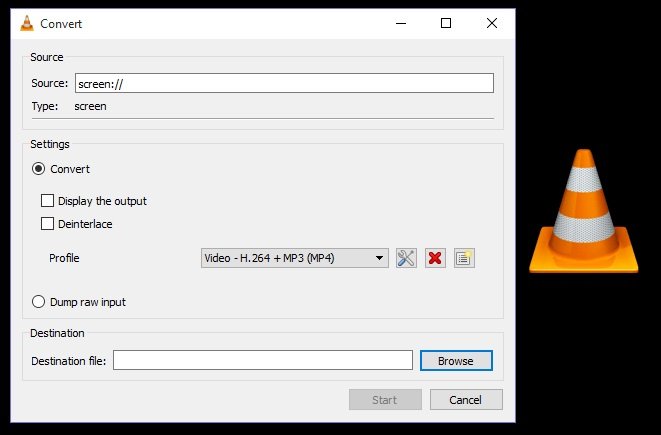
Zuletzt müssen Sie wählen MP3 als Ausgabeformat nach der Konvertierung. Nachdem Sie auf die Schaltfläche „Konvertieren/Speichern“ geklickt haben, wird ein neues Popup-Fenster auf dem Bildschirm angezeigt. Wählen Sie im Menü „Einstellungen“ die Schaltfläche „Konvertieren“. Unter „Profil“ müssen Sie „MP3” als Ausgabeformat über den Dropdown-Pfeil.
Anschließend können Sie über die Schaltfläche „Durchsuchen“ das Ziel festlegen, an dem die konvertierte Datei gespeichert werden soll. Jetzt können Sie ganz einfach auf die Schaltfläche „Start“ klicken, um mit der Konvertierung von FLAC durch den VLC Media Player zu beginnen MP3 Dateien.
Der VLC Media Player ist eine gute Option, insbesondere wenn Sie ein Tool suchen, das kostenlos ist, online verwendet werden kann und vertrauenswürdig ist (ohne Viren und Malware). Da es sich jedoch nicht um eine kostenpflichtige Software handelt und ihr Hauptzweck darin besteht, ein Mediaplayer zu sein, müssen Sie damit rechnen, dass die Konvertierung in manchen Fällen nicht erfolgreich sein kann.
Einige Benutzer haben berichtet, dass bei der Konvertierung mit dem VLC Media Player ein Fehler auftritt („nicht reagierendes Programm“). Wenn Sie dies versucht haben, aber gemerkt haben, dass dies nicht funktioniert, dann sollten Sie vielleicht einfach auf das zuvor vorgestellte Profi-Tool zurückgreifen.
Wenn Sie VLC Media Player nicht verwenden möchten, können Sie die Online-Anwendungen ausprobieren, die Sie auch frei verwenden können. Sobald Sie versuchen, über das Web zu suchen, stehen viele Optionen zur Verfügung. Der Unterschied zu VLC Media Player besteht darin, dass Sie dieses Online-Tool unter einer stabilen Internetverbindung verwenden müssen.
Ein empfohlenes Online-Tool zum Konvertieren von FLAC in MP3 ist das online-audio-converter.com. Dies ist sehr einfach zu bedienen. Im Folgenden sind die erforderlichen Schritte aufgeführt.

Online-Tools sind viel einfacher zu bedienen. Der einzige Nachteil ist, dass Sie solche Dienste nicht offline nutzen können. Außerdem können Sie jeweils nur eine Datei verarbeiten.
Wenn Sie ein stabileres und effizienteres Werkzeug wünschen, empfehlen wir Ihnen, dies auszuprobieren DumpMedia Apple Music Converter, der im zweiten Teil dieses Artikels besprochen wurde.
Die Nutzung von Freeware wie dem VLC Media Player, Onlinediensten oder professionellen Softwareanwendungen steht Ihnen bei Bedarf zur Verfügung FLAC in konvertieren MP3 Audio Format. Wir hoffen, dass die von uns vorgestellten Leitfäden Ihnen bei dem gesamten Prozess helfen können.
Denken Sie immer daran, bei der Auswahl eines Werkzeugs aufmerksam und aufmerksam zu sein. Berücksichtigen Sie die Risiken und Vorteile, bevor Sie Software herunterladen und auf Ihrem PC installieren.
